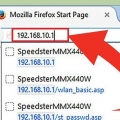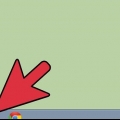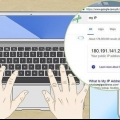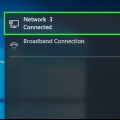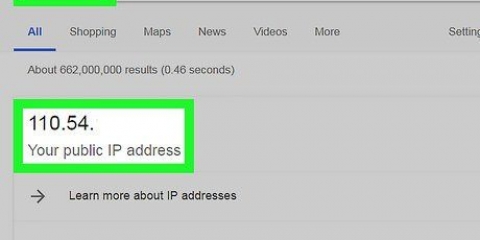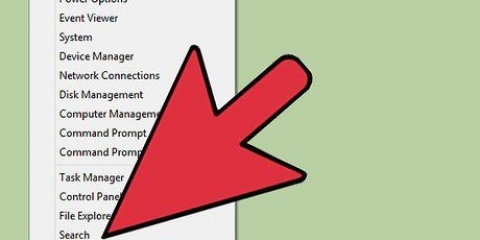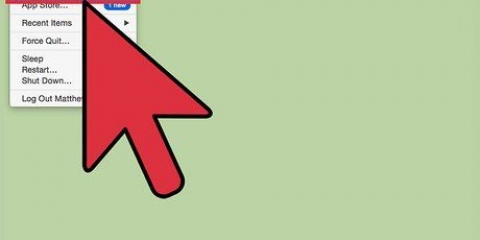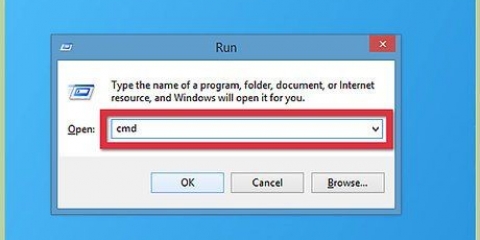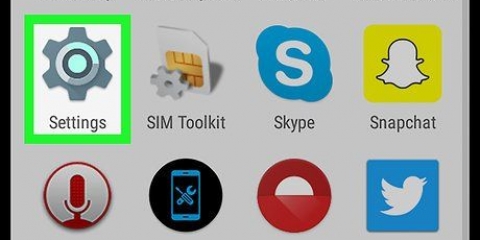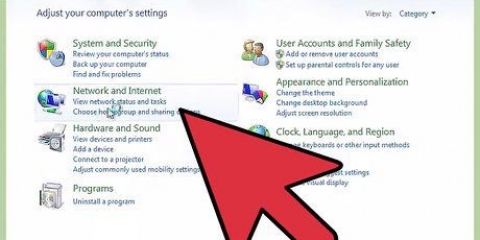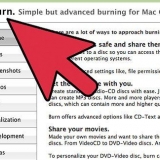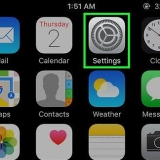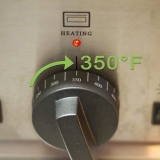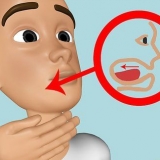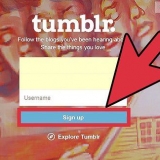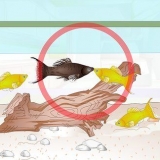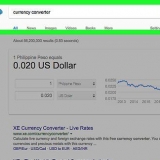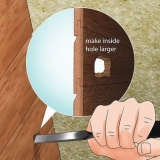qui di seguito "Porta Internet" trova il tuo indirizzo IP. Questo è l`indirizzo IP del tuo router. Tutte le connessioni dal tuo router avranno questo indirizzo. Questo indirizzo IP ti viene assegnato dal tuo provider di servizi Internet. Di solito è un cosiddetto indirizzo IP dinamico, il che significa che possono cambiare di volta in volta. Puoi nascondere il tuo indirizzo utilizzando un proxy.
Per eliminare la finestra Terminale, fai clic su Terminale nella barra in alto e poi su Chiudi. Trascina la finestra Terminale nel dock se la usi spesso.
Trovare il tuo indirizzo ip su un mac
Contenuto
Nel momento in cui il tuo Mac si connette a una rete, gli viene assegnato un indirizzo IP. Un indirizzo IP è costituito da quattro serie di numeri, separati da punti. Se il tuo Mac è connesso a una rete e a Internet, ha un indirizzo IP interno, che indica la sua posizione sulla rete locale, e un indirizzo IP esterno, che è l`indirizzo IP della connessione Internet. In questo articolo ti spieghiamo come trovarli entrambi.
Passi
Metodo 1 di 4: Trovare il tuo indirizzo IP interno (OS X 10.5 e successivi)

1. Fai clic sulla mela nell`angolo in alto a sinistra dello schermo.

2. Seleziona Preferenze di Sistema.

3. Fare clic su Rete. Quello è in terza fila.

4. Seleziona la tua connessione. Probabilmente sei connesso tramite WiFi (wireless) o Ethernet (cablato). Accanto alla connessione utilizzata sarà "Collegato". Sotto lo stato della connessione troverai il tuo indirizzo IP, in lettere più piccole.
La connessione attiva è selezionata per impostazione predefinita.
Metodo 2 di 4: Trovare il tuo indirizzo IP interno (OS X 10.4)

1. Fai clic sulla mela nell`angolo in alto a sinistra dello schermo.

2. Seleziona Preferenze di Sistema.

3. Fare clic su Rete. Quello è in terza fila.

4. Seleziona la tua connessione. Ora scegli se sei connesso tramite Ethernet o WiFi.

5. Fare clic sulla scheda TCP/IP. Qui troverai il tuo indirizzo IP.
Metodo 3 di 4: Trovare il tuo indirizzo IP interno con Terminale

1. Apri il programma Terminale. Questo programma può essere trovato nella cartella "Utilità" qui di seguito "Programmi".

2. Usa il comando ifconfig. Il solito comando ifconfig si traduce in un elenco con molti dati non necessari e confusi. Il comando seguente omette le informazioni non necessarie e visualizza immediatamente il tuo indirizzo IP interno: ifconfig | grep "inet " | grep -v 127.0.0.1
Questo comando rimuove la voce 127.0.0.1, che compare sempre indipendentemente dal dispositivo in uso. Questo è il cosiddetto "ciclo di feedback" e può essere ignorato se cerchi il tuo indirizzo IP interno.

3. Copia il tuo indirizzo IP. Il tuo indirizzo IP viene visualizzato accanto alla voce "inet".
Metodo 4 di 4: trova il tuo indirizzo IP esterno

1. Apri ilpagina di configurazione del router. Puoi raggiungere quasi tutti i router tramite un`interfaccia web in cui puoi visualizzare e modificare le impostazioni. Si apre l`interfaccia digitando l`indirizzo IP del router nella barra degli indirizzi di un browser. Cerca nel manuale utente o online per trovare l`indirizzo IP del tuo router specifico. Gli indirizzi comuni sono:
- 192.168.1.1
- 192.168.0.1
- 192.168.2.1

2. Apri lo stato del router. La posizione dell`indirizzo IP esterno varia in base al router. Di solito è elencato nella pagina "Stato del router" o "Stato WAN".

3. Vai al sito web "http://whatismyipindirizzo.com". Su questo sito troverai il tuo indirizzo IP.
Consigli
Articoli sull'argomento "Trovare il tuo indirizzo ip su un mac"
Condividi sui social network:
Popolare